
Bazı durumlarda bilgisayarınızı kullanırken sürekli olarak cep telefonunuza bakmanız gerekebilir. Mesela, iş arkadaşınızdan mesaj bekliyor olabilirsiniz veya cihazınızda bulunan bir belgeyi sınıfta ya da iş toplantısında raporlama için sunmanız gerekebilir. Bu gibi durumlarda bilgisayarınız ile cep telefonunuz arasında mekik dokumaktan sıkılabilirsiniz. Böyle durumlarda Android ekranını Mac’e yansıtıp cihazları eş zamanlı olarak kullanmak hayatınızı kolaylaştırır. Bunu yapabilmenin farklı yollarını okumak için okumaya devam edin.
Android Ekranı Mac’e Aktarma
ApowerMirror
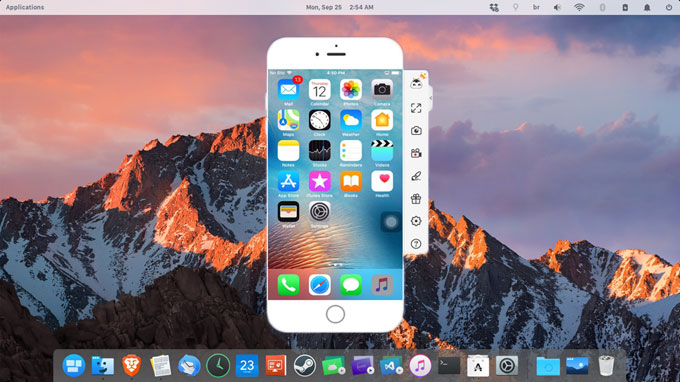
ApowerMirror, web üzerinde bulabileceğiniz muhtemelen en kapsamlı ekran yansıtma aracıdır. Bu programla birden fazla Android cihazı Mac’e aktarabilir ve böylece cihaz içeriklerini daha büyük ekranda ve gerçek zamanlı olarak görüntülersiniz. Film, müzik, resim, belge, oyun yani telefonunuzda her ne varsa büyük ekrana aktarımını destekler. Buna ek olarak program video oyuncuları, eğitici video yapan kullanıcılar, öğretmenler, sunum yapanlar vb. kullanıcılar için çeşitli araçlar sunar. Aslında, Android versiyonunda PC’den kontrol modu ile birlikte cihazınızı ya da oyununuzu fare ve klavyenizle kontrol etmeye yarayan Oyun Klavyesi de bulunur. Uygulamada bunun yanı sıra, ekran hareketlerini kontrol etmenize ya da ekran görüntüsü almanıza yarayan ekran kayıt araçları ile karalama ve not ekleme için kalem araçları bulunur. Bilgisayarınızda çalışıyorken uygulamada bulunan Bildirimler özelliğini açarak mesajların bilgisayar ekranına düşmesini sağlayabilirsiniz. Android’i Mac’e aktarmak için atmanız gereken adımlar ise şöyle:
- İlk olarak Mac bilgisayara ApowerMirror’u indirip yükleyin.
- Android cihazınızda Google Play Store’a giderek ApowerMirror’ı arayın ve uygulamanın mobil versiyonunu indirip yükleyin.
- Uygulamayı indirme işlemi tamamlanınca başlatıp telefonunuzu USB kablosuyla bağlayın. USB hata ayıklama modunu etkinleştirdikten sonra ekrana gelen “Şimdi Başla” butonuna tıklayın. Ayrıca mobile uygulamada yer alan mavi renkli M butonuna tıklayarak kablosuz şekilde bağlayabilirsiniz.
- Bağlantıyı kurduktan sonra artık klavye ve farenizle telefonunuzu kontrol edebilirsiniz. Tam ekran modu, ekran kaydedici ve tahta kalemi gibi diğer özelliklere erişmek için yan paneldeki butonları kullanabilirsiniz.
AirDroid
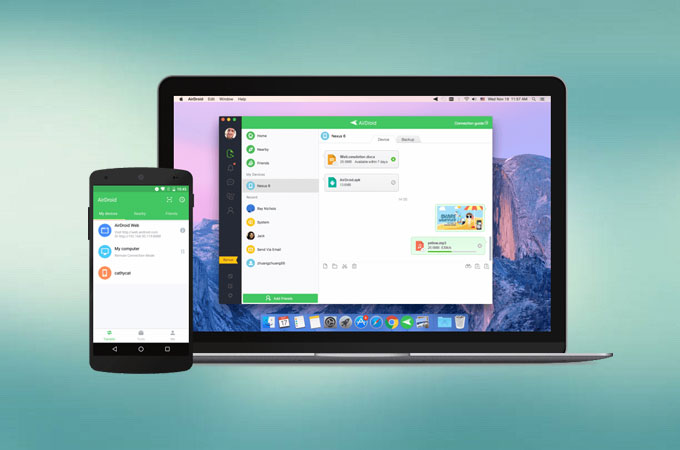
Android cihazınızı Mac’e aktarmaya yarayan bir diğer uygulama ise AirDroid. Aslında bu cihazlar arası dosya gönderimiyle popüler olan bir uygulama ancak bu uygulamanın tek özelliği değil. Telefon ekranınızı yansıtabileceğiniz bir diğer özelliği daha var. Bu şekilde Android’inize ücretsiz erişim sağlayabiliyorsunuz ancak kullanım için bir hesap oluşturmanız gerekiyor. ApowerMirror’da olduğu gibi bilgisayardaki ekran hareketlerini kaydedebiliyor ve mobil uygulamada da bu özellik mevcut. Bu şekilde PC’yi kullanarak ya da doğrudan telefon uygulaması üzerinden mobil cihazınızın ekran görüntülerini kaydedebilirsiniz. Uygulama pratik gibi görünse de Android’inizi PC üzerinden kontrol etmenize olanak tanımıyor. Bu işlem için farklı bir uygulama artı root işlemini yapmanız gerekli. Aşağıda Android’i Mac’e yansıtmak için gereken adımları bulabilirsiniz.
- Android cihazınıza AirDroid’i indirdikten sonra hesabınıza giriş yapın.
- Bilgisayarınızı açın ve AirDroid’i yükleyin. Ardından aynı hesapla telefonunuza giriş yapın. Cihazlarınızı aynı Wi-Fi ağına bağladıktan sonra bilgisayarın cihazlarınızı algılamasını bekleyin.
- Bu noktada program ana ekranına giderek “Cihazlarım” altında görebileceğiniz telefonunuza tıklayabilir ve “Yalnızca Görüntüleme Modu” seçeneğine tıklayabilirsiniz. “Şimdi Başlat” butonuyla yansıtma işlemine başlayabilirsiniz. İpucu: Ayrıca masaüstünden telefon kamerasına erişmek için “Uzaktan Kamera” seçeneğini kullanabilirsiniz. AirIME ile klavyenizi telefonda kullanabilir, AirMirror ile Android’inizi kontrol edebilirsiniz.
Vysor
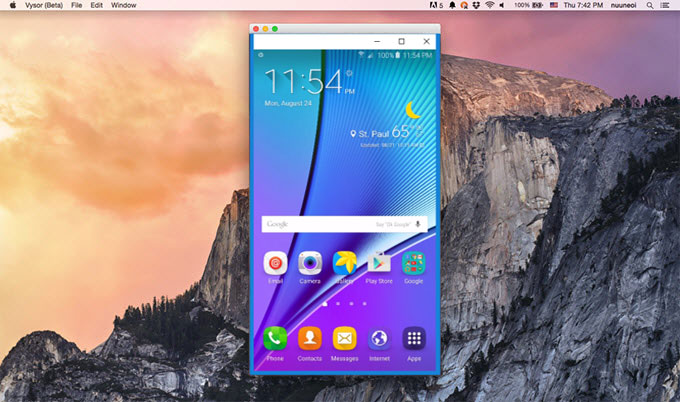
Vysor, Chrome uzantısı olarak kullanabileceğini bir uygulama. Mobil cihazlarınızı monitöre yansıtmanıza olanak verirken fare ve klavyenizle bunları kontrol edebilir hale geliyorsunuz. Bu araçla ideo, resim, müzik, oyunları yansıtabilir cihazınızı ekranda kontrol edebilirsiniz. Vysor’ın ücretsiz ve Premium olmak üzere iki versiyonu bulunuyor. Ücretsiz versiyonlar Android ekranını Mac’te görüntüleyebilirsiniz ancak ekranı kaydedemezsiniz, yansıtılan cihazdaki çözünürlüğü değiştiremezsiniz ve reklam alırsınız. Bu özellikler olsun ve reklam olmasın istiyorsanız ücretli versiyonu satın almalısınız. Yine de ekran görüntüsü alabilir, bildirimleri etkin hale getirebilir ve temel bazı işleri halledebilirsiniz. Android ekranını Mac’te paylaşmak için aşağıdaki adımları takip etmeniz yeterli:
- Başlamak için Vysor’ı Android cihazınıza yükleyin ve USB kablosu kullanarak PC’nize bağlayın.
- Sonra tarayıcınızı açarak Chrome Mağazası’na gidin. Vysor’ı bulduktan sonra bilgisayarınıza indirin.
- Chrome uygulamalarına geçiş yapıp Vysor’a tıklayın. Ekrana gelen pencerede algılanan cihazlar arasından telefonunuzu bulup tıklayın. Listede telefonunuzun bulunmamamsı durumunda “Cihazları Bul” butonuna tıkladıktan sonra seçenekler arasından Android’e gidin.
- Son olarak yansıtma sürecini başlatmak için “TAMAM” butonuna tıklayın.
Sonuç
Android’i Mac’te görüntülemek için genel olarak tavsiye ettiğimiz çözümlere başvurabilirsiniz. Bahsettiğimiz bu uygulamaları karşılaştırırsak ortak özellik olarak hepsinde ekran kaydetme özelliği bulunur. Ancak AirDroid yalnızca telefonu yansıtırken Vysor ve ApowerMirror Android’inizi fare ve klavyenizle kontrol edebilme özelliği sunar.